7. Отмечайте в поле AvailableNodes & Groups нужные цепи щелчком левой клавиши мыши при нажатой клавише Ctrl.
8. Нажмите кнопку (=>) для копирования выделенных цепей в окошко SelectedNodes & Groups (выбранные цепи и группы).
9. Для выбора групп цепей установите в поле Typeфлажок Group, сбросив флажки Inputsи Outputs, после чего выполните действия пп. 6, 7, 8.
10. Нажмите кнопку Ok. Редактор временных диаграмм включит выбранные цепи и группы в scf-файл без названия. Все временные диаграммы для входных цепей по умолчанию имеют низкий (0) логический уровень, а для выходных и внутренних цепей - неопределенный (Х) логический уровень.
11. Выберите File / SaveAs. Название <имя-проекта> .scfавтоматически появится в окошке Filename.
12.
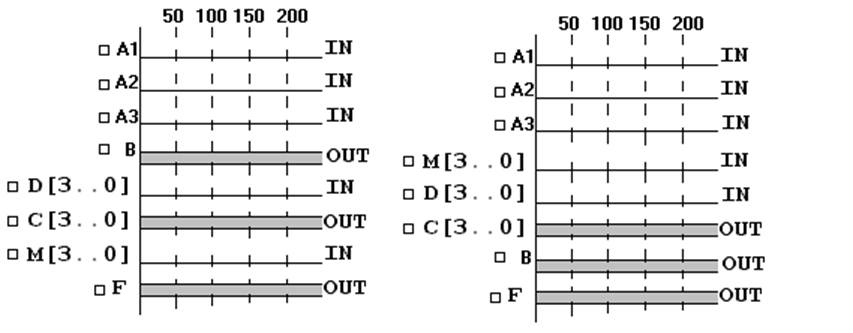 |
13. Все входные, промежуточные и выходные значения сигналов должны располагаться в соответствии с логикой работы схемы сверху вниз. Для перемещения временной диаграммы в нужное место, укажите курсором на необходимую цепь в поле имени (например, D[3..0]), нажмите левую клавишу мыши, переместите и отпустите клавишу.
4.2 Редактирование временных диаграмм для входных цепей (задание и изменение значений входных сигналов)
Задание значений входных сигналов для моделирования работы собранной схемы производится путем редактирования временных диаграмм входных цепей. Значение сигнала входной цепи может быть задано после выделения на необходимом интервале времени:
· на всем временном интервале исследования, тогда необходимо переместить указатель в поле Value и выполнить щелчок клавиши левой мыши;
· на отрезке времени из одного или нескольких тактов сетки, тогда для выделения заданного отрезка нажимается левая клавиша мыши и осуществляется перемещение указателя по временной диаграмме до нужного момента времени и клавиша отпускается.
После выделения требуемого отрезка времени значение сигнала на нем задается:
Для одиночных цепей:
в меню Edit / Overwrite. Кнопки на левой инструментальной
панели
-  Low (0)
Low (0)
логический ноль (низкий уровень);
- ![]() High (1)
High (1)
логическая единица (высокий уровень);

- Undefined (X)
неопределенное значение;

- High Impedance (Z)
состояние высокого сопротивления;
![]()
- Invert
значение, инверсное текущему значению;

- Clock
тактовые импульсы (меандры) на выделенном отрезке времени, для которых в отдельном окне настраиваются параметры: стартовое значение (0 или 1) и период следования 2Tn, где T – длительность такта сетки времени, а n – выбираемое целое число от 1;Для групп:
в меню Edit / Overwrite
![]()
- Invert
![]()
- Group Value
![]()
- Count Value
Для осуществления наиболее полного функционального моделирования схемы, следует подумать об этом на этапе задания входных сигналов, поэтому на данном этапе выбирается максимально возможный перебор кодовых комбинаций (наиболее полный перебор возможен по счетчику).
После задания требуемых значений сигналов всех входных цепей следует сохранить файл временных диаграмм командой File / Save.
5. Функциональное моделирование проекта
Осуществляется с помощью Simulator (симулятора). Симулятор сформирует временные диаграммы выходных сигналов логической схемы в соответствии с заданными временными диаграммами входных сигналов.
Выполнение функционального моделирования проекта
Для открытия окна симулятора используйте команду MAX+plusII / Simulator.
В окне в качестве входной информации для симулятора по умолчанию указывается файл <имя-проекта>.scf.
Выполнение функционального моделирования запускается нажатием в окне кнопки Start.
По окончании функционального моделирования симулятор выдает окно с сообщением о наличии или отсутствии ошибок и предупреждений.
Если ошибки отсутствуют, значит, симуляция прошла успешно, и ее результаты зафиксированы в виде временных диаграмм выходных цепей в файле временных диаграмм <имя-проекта>.scf.
Если ошибки или предупреждения есть, то MessageProcessor (процессор сообщений) выдаст информацию об источниках ошибок. Для уточнения причины ошибки или предупреждения следует выполнить двойной щелчок на сообщении, после чего будет локализован источник ошибки, и можно приступать к её устранению.
После устранения ошибок следует произвести повторное моделирование или даже откорректировать логическую схему, если временные диаграммы входных сигналов были заданы верно.
Если процесс устранения ошибок повторяется более чем один раз для одного проекта, то:
- при наличии ошибок только во временных диаграммах возможен быстрый вызов симулятора командой File/Project/Save&Simulate;
Уважаемый посетитель!
Чтобы распечатать файл, скачайте его (в формате Word).
Ссылка на скачивание - внизу страницы.